CraftWare 1.18.1
فن آوری سه بعدی چاپ محبوبیت بیشتری به دست می آورد. حتی یک کاربر معمولی هم اکنون می تواند یک چاپگر سهبعدی را برای خود خریداری کند، نرم افزار لازم را نصب کند و شروع به انجام کار چاپ کند. در این مقاله ما به CraftWare، نرم افزاری برای انجام کارهای آماده سازی بر روی یک مدل سه بعدی نگاه خواهیم کرد.
محتوا
راهنمایی های ابزار
توسعه دهندگان CraftWare شخصا شرح هر تابع را ایجاد کردند، که به کاربران بی تجربه و یا کاربران جدید اجازه می دهد تا به سرعت تمام جنبه های برنامه را به کار گیرند. راهنمایی های ابزار نه تنها در مورد هدف از ابزار صحبت می کنند، بلکه کلید های داغ را برای انجام اقدامات خاص نشان می دهد. استفاده از ترکیبات کمک می کند سریع تر و راحت تر در برنامه کار کنید.

کار با اشیاء
قبل از شروع به برش دادن به هرگونه نرم افزار، تعداد مدل های مورد نیاز را دانلود کنید. در CraftWare یک کل پانل با ابزار برای مدیریت اشیا وجود دارد. برای مثال، با استفاده از آنها می توانید مدل را تغییر دهید، مقیاس آن را تغییر دهید، یک بخش اضافه کنید، مکان را در امتداد محور تغییر دهید یا با جدول مقایسه کنید. این برنامه در دسترس برای اضافه کردن تعداد نامحدودی از اشیاء در یک پروژه است، شرایط اصلی تنها این است که پس از آن آنها را در جدول در طول چاپ مناسب است.
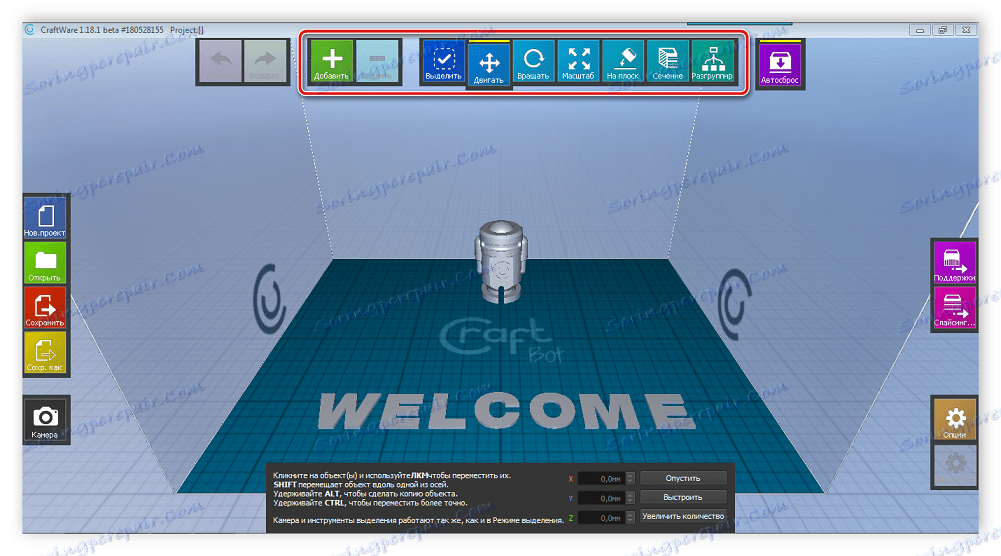
کار با پروژه ها
در سمت چپ پنجره اصلی می توانید یک پنل دیگر ببینید. در اینجا تمام ابزار و توابع برای مدیریت پروژه است. این برنامه به شما امکان می دهد تا کار ناتمام را در قالب ویژه CWPRJ ذخیره کنید. پس از آن می توان چنین پروژه هایی را باز کرد، تمام تنظیمات و محل ارقام ذخیره می شود.
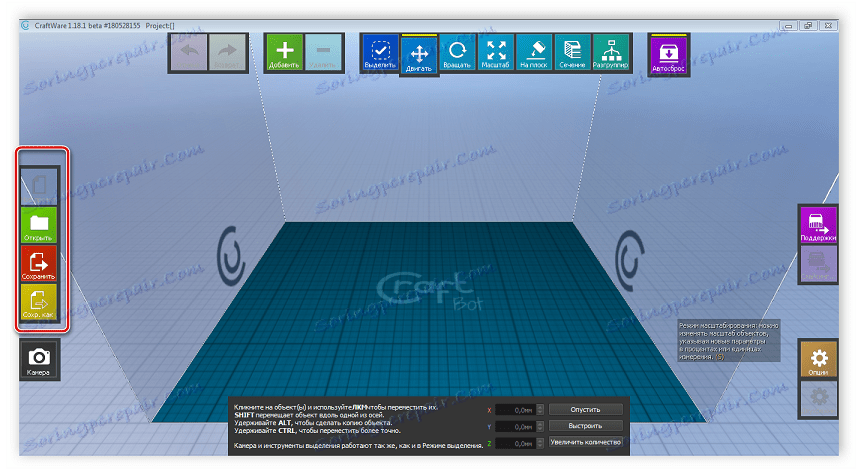
تنظیمات چاپگر
معمولا جادوگر تنظیمات دستگاه به اسلاتورها ساخته شده است، یا قبل از راه اندازی برای نمایش پیکربندی چاپگر، جدول، پیوست و مواد، یک پنجره خاص نمایش داده می شود. متاسفانه، آن در CraftWare گم شده است و تمام تنظیمات باید از طریق منوی مناسب دستی انجام شود. فقط تنظیم کننده چاپگر، ابعاد و سیستم مختصات تنظیم شده است.
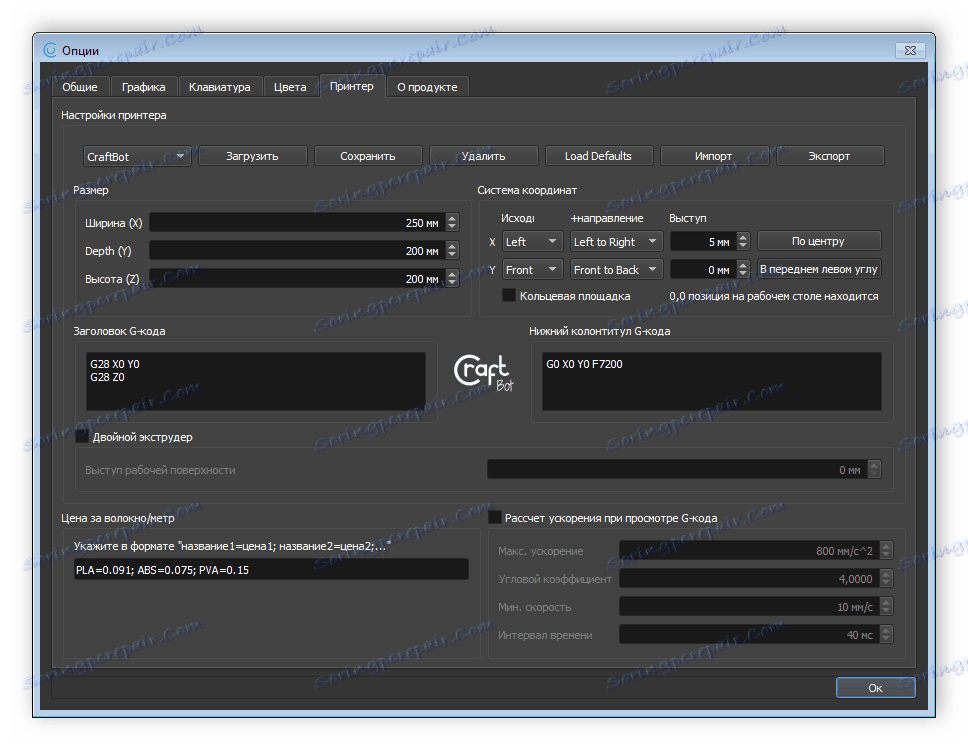
سفارشی کردن رنگ مورد
برخی از عناصر در CraftWare با رنگ آنها نشان داده شده است، که به شما اجازه می دهد تا وضعیت پردازش را نظارت کنید یا اطلاعات مربوط به عملکرد خاصی را مشاهده کنید. در منوی تنظیمات، کاربر نه تنها در دسترس همه رنگها است، بلکه می تواند خود را تغییر دهد، پالت های جدید را بارگذاری می کند یا تنها پارامترهای خاصی را تغییر می دهد.
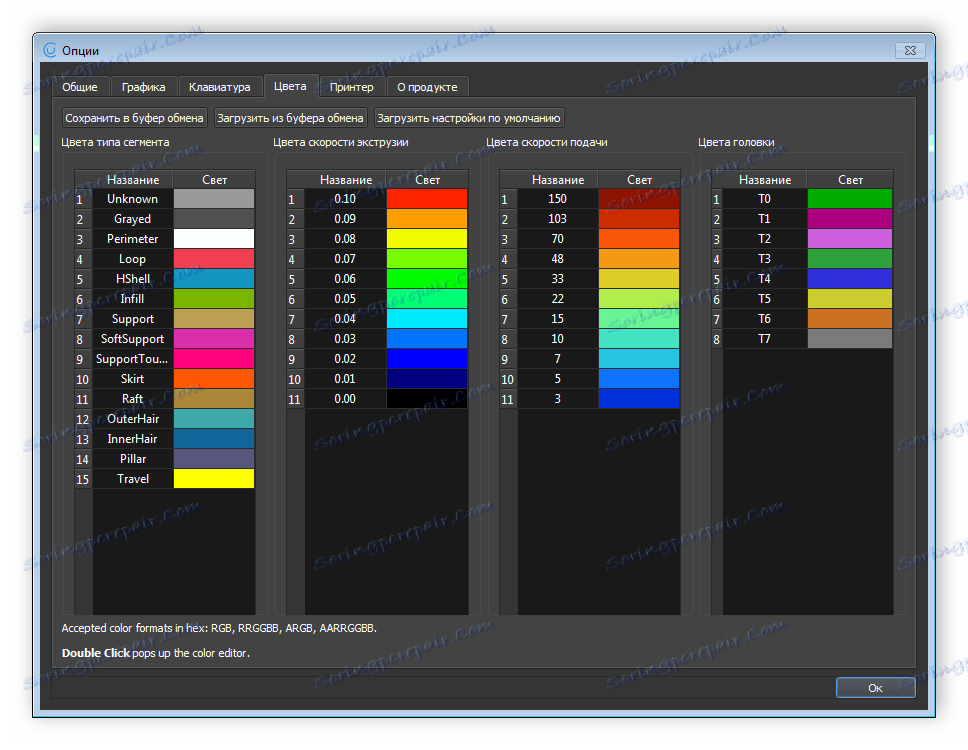
پیکربندی و مدیریت کلید های میانبر
تابع پیشنهادات قبلا در بالا توضیح داده شده است، که در آن اطلاعات مفیدی درباره کلید های میانبر نمایش داده می شود، اما دور از کل لیست ترکیب های موجود نمایش داده می شود. به جزئیات مناسبت مراجعه کنید به منوی تنظیمات و در صورت لزوم کلید های داغ را تغییر دهید.
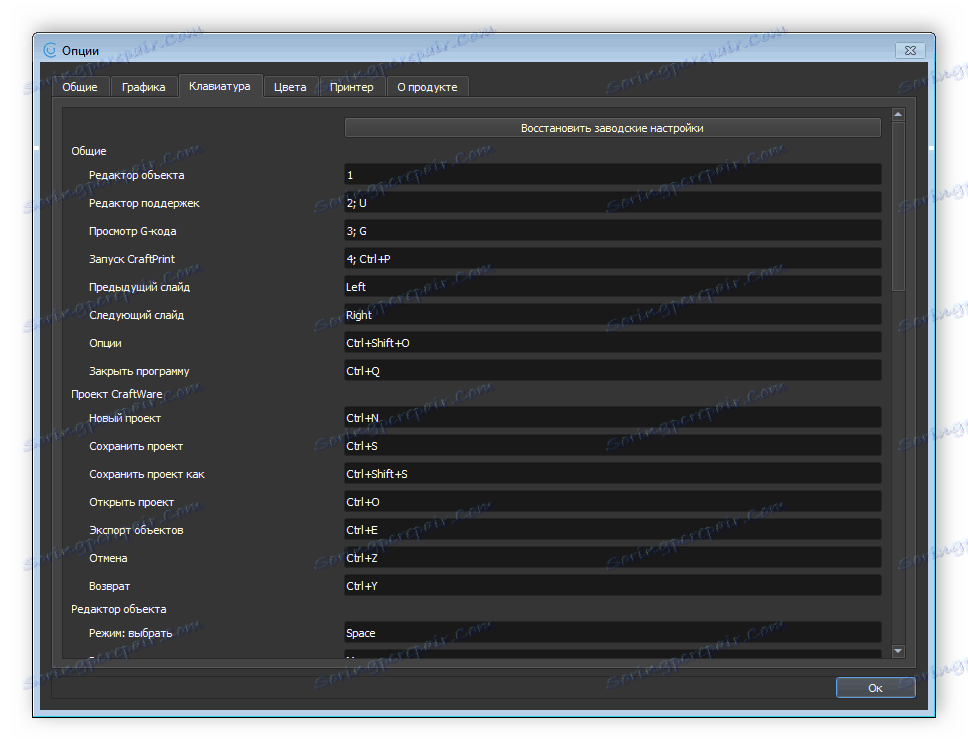
مدل برش
ویژگی اصلی اصلی CraftWare این است که برش مدل انتخاب شده را برای کار بیشتر با آن انجام دهید. در اغلب موارد، چنین تبدیل لازم است اگر مدل برای چاپ بر روی یک چاپگر 3D ارسال شود، بنابراین باید تبدیل به G-code مورد نیاز باشد. در این برنامه، دو تنظیم برای برش وجود دارد. اولین بار در نسخه ساده ارائه شده است. در اینجا کاربر فقط کیفیت چاپ و مواد را انتخاب می کند. چنین پارامترها همیشه کافی نیست و پیکربندی اضافی مورد نیاز است.
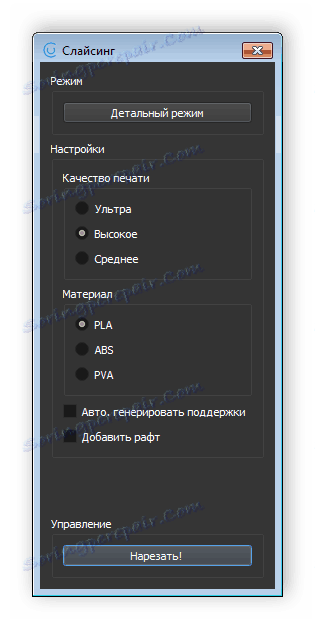
در حالت دقیق، تعداد زیادی از تنظیمات باز است، که چاپ بعدی را به عنوان دقیق و کیفیت در صورت امکان انجام می دهد. به عنوان مثال، در اینجا شما می توانید رزولوشن اکستروژن، درجه حرارت، تنظیم دیوارها و اولویت جریان را انتخاب کنید. پس از انجام تمام دستکاری ها، فقط برای شروع فرایند برش باقی می ماند.
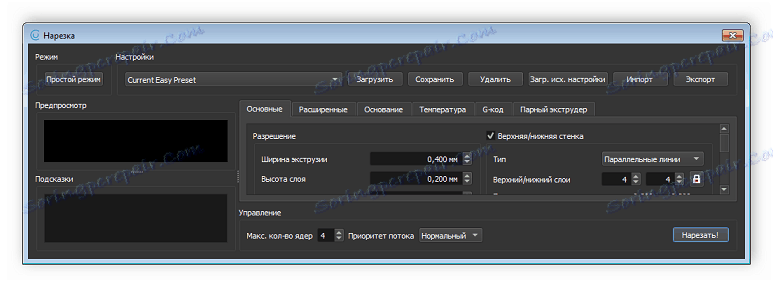
تنظیمات پشتیبانی
در CraftWare یک پنجره ویژه با پشتیبانی وجود دارد. در آن، کاربر قبل از برش انواع مختلفی از manipulations را انجام می دهد. از جمله ویژگی های این تابع ساخته شده است، من می خواهم اشاره به قرار دادن خودکار پشتیبانی و قرار دادن دستی از سازه های درخت است.
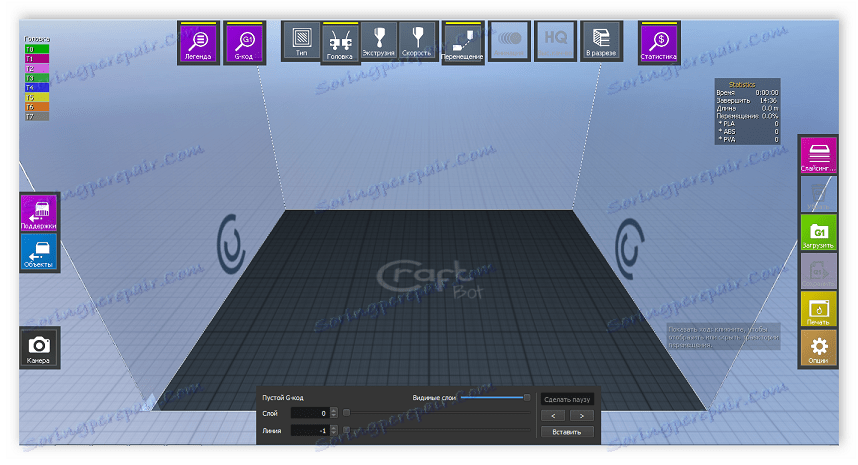
شایستگی ها
- این برنامه رایگان است
- زبان رابط روسی
- ساخته شده در حالت پشتیبانی؛
- تنظیمات دقیق برش؛
- منطقه کار آسانی از مدیریت مدل؛
- حضور سرنخ
معایب
- هیچ تنظیمات جادوگر؛
- بر روی برخی از رایانه های ضعیف اجرا نمی شود؛
- نمی توانید پروجکشن چاپگر را انتخاب کنید
در این مقاله، ما به یک برنامه برای برش 3D CraftWare نگاه کردیم. این تعداد زیادی از ابزار و توابع ساخته شده است که به شما اجازه می دهد به سرعت و به آسانی آماده سازی یک شی برای چاپ در یک چاپگر. علاوه بر این، این نرم افزار کاربران مناسب و بی تجربه به علت وجود راهنمایی مفید است.